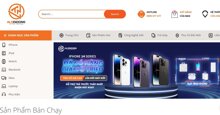Chuyển tới tiêu đề chính trong bài [xem]
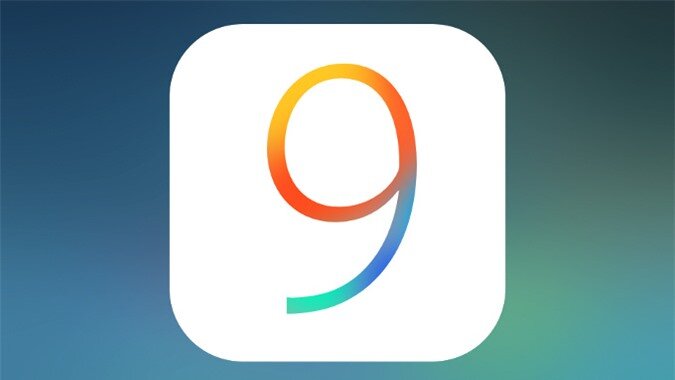
Phiên bản iOS 9 được Apple trình làng tại sự kiện WWDC 2015 hứa hẹn sẽ mang tới nhiều tính năng độc đáo khi được ra mắt chính thức vào thời gian tới đây. Tại thời điểm hiện nay, không ít người dùng đã có thể trải nghiệm phiên bản thử nghiệm của bản cập nhật này. Tuy nhiên theo phản hồi từ các tạp chí công nghệ, iOS 9 BETA gặp rất nhiều lỗi, và cũng có nhiều tính năng vẫn chỉ đang trong quá trình hoàn thiện, điển hình như khả năng tối ưu thời lượng pin đáng mong đợi.
Do đó, Apple cũng không làm khó với những người dùng đang dùng phiên bản thử nghiệm của họ, bởi chỉ với một vài thao tác đơn gian, chúng ta hoàn toàn có thể đưa thiết bị iPhone hoặc iPad trở lại với bản chính thức 8.3. Cách thức cụ thể sẽ được chúng tôi gửi tới bạn đọc bên dưới đây:
1. Trước hết, người dùng cần vô hiệu hóa tính năng Find My iPhone trong mục Setting (Cài đặt). Để làm điều này, vào Setting > iCloud. Sau đó đăng nhập tài khoản iCloud của bạn. Khi đã vào bên trong, vô hiệu Find My Phone bằng cách nhấn vào nút khóa để chuyển nó về trạng thái tắt.
2. Sau đó, kết nối thiết bị của bạn với máy tính PC hoặc máy MacBook để đăng nhập vào iTunes.
3. Sau đó, người dùng cần tải về phiên bản firmware của phiên bản iOS 8.3, rồi cài đặt nó dựa trên giao diện DFU (Device Firmware Update). Để thực hiện điều này, giữ đồng thời phím nguồn và phím Home trong khoàng 10 giây. Sau đó, rời tay khỏi nút nguồn nhưng vẫn giữ tay ở nút Home.
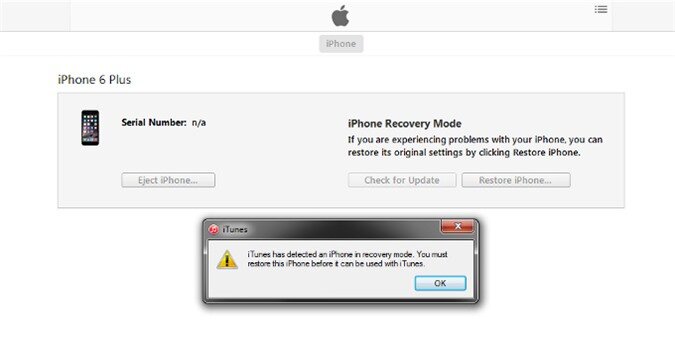
4. Một thông báo sẽ hiện lên sau đó tại cửa sổ iTunes. Thông báo này xác nhận rằng bạn đã thành công khi đưa thiết bị về trạng thái DFU và cần phục hồi trước khi bạn có thể sử dụng chúng. Nhấn vào “OK”.
5. Giờ đây, người dùng chỉ cần nhấn vào tùy chọn “Restore iPhone” (hoặc iPad). iTunes sau đó sẽ hỏi liệu rằng bạn có chắc để phục hồi thiết bị về phiên bản firmware trước đó hay không. Tiếp theo, người dùng chỉ cần lựa chọn Next hoặc Agree để tiếp tục các bước cuối cùng, trước khi iTunes hoàn thành đưa thiết bị về lại phiên bản iOS 8.3.
Nguyễn Nguyễn
Theo PhoneArena